Advertentie
Als je gebruikt Google Drive op uw computer Een blik op Google Drive, de langverwachte cloudopslagservice van GoogleNa meer dan 6 jaar geruchten en een annulering lang geleden omdat "bestanden zo 1990 zijn", is Google Drive eindelijk hier. Wordt geleverd met 5 GB gratis opslagruimte, een Dropbox-achtige desktop sync-client en ... Lees verder en als u een Android-smartphone of -tablet bezit, moet u Google Drive voor Android installeren. Met de app heb je overal toegang tot de bestanden in je Google Drive - zet gewoon een bestand neer in de Google Drive-map op je computer en het zal beschikbaar zijn in de app. Google Drive voor Android bevat ook Google Docs, zodat u uw documenten en spreadsheets onderweg kunt bewerken.
Google Drive biedt ondersteuning voor het offline beschikbaar maken van bestanden, wat ideaal is als je een Nexus 7 Google Nexus 7 (16GB) Android Tablet Review en GiveawayWe kochten een Nexus 7 van 16 GB voor $ 249, die ik nu een week of zo aan het beoordelen ben, en ik ben echt van het kleine ding gaan houden. We geven het aan het einde weg ... Lees verder
(of andere Android tablet 4 redenen om een Android-tablet via een iPad te kopenEr zijn alternatieven voor de iPad op de markt, en ze zijn niet allemaal zo waardeloos als sommigen je willen doen geloven. Lees verder ), of gewoon wil niet veel dure mobiele telefoongegevens gebruiken Houd uw mobiele telefoonrekening onder controle met DroidStats [Android 1.6+] Lees verder .De app gebruiken
Je kunt installeren Google Drive voor Android via Google Play - hoewel veel Google-apps standaard worden geleverd met de Nexus 7 en andere Android-apparaten, doet Google Drive dat niet. Als je de Google Documenten-app al had geïnstalleerd, merk je dat deze automatisch is geüpgraded naar de nieuwe Google Drive.
Google Drive heeft zowel een smartphone-interface als een tablet-interface, dus het is geoptimaliseerd voor het schermformaat waarop je het gebruikt.

Het gebruik ervan is eenvoudig - open gewoon de app en selecteer een categorie om door uw bestanden te bladeren. Google Drive gebruikt het Google-account dat u op uw apparaat heeft ingesteld, dus u hoeft niet in te loggen. Als je meerdere Google-accounts hebt geconfigureerd, kun je in de app op de naam van je account tikken om tussen accounts te schakelen.
Tik op een bestand om het te openen - het bestand wordt naar je apparaat gedownload. Dit maakt het gemakkelijk om bestanden tussen uw computer en Android te verzenden - zet ze gewoon in de Google Drive-map op uw pc en open ze in de app.
Houd er rekening mee dat Google Drive voor Android niet werkt zoals Google Drive voor pc's: bestanden worden niet automatisch gesynchroniseerd met uw smartphone of tablet. Bestanden worden alleen naar uw apparaat gedownload wanneer u ze opent of wanneer u ze offline beschikbaar maakt.
Offline bestanden openen
Druk lang op een bestand om toegang te krijgen tot meer opties. Via het menu dat u lang ingedrukt houdt, kunt u bestanden met anderen delen, ze offline beschikbaar maken of andere bestandsbewerkingen uitvoeren, zoals het hernoemen of verwijderen van het bestand.
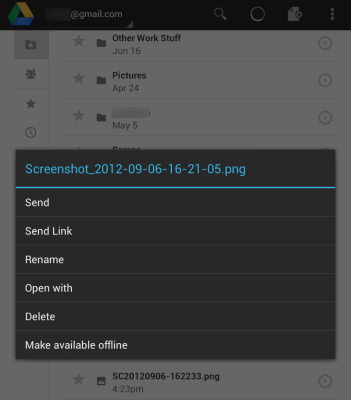
Bestanden die je offline beschikbaar hebt gemaakt, zijn toegankelijk via de categorie Offline. Met andere categorieën kunt u al uw bestanden, met u gedeelde bestanden, favoriete bestanden met een ster of recent gebruikte bestanden bekijken.
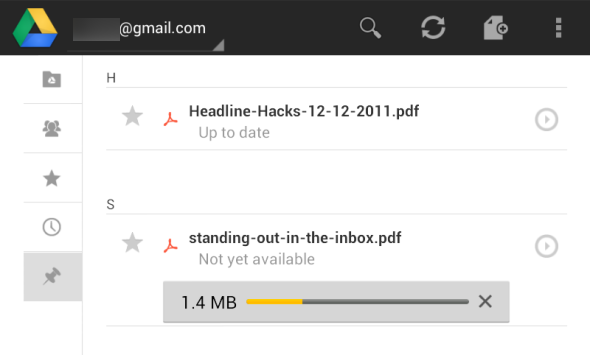
Bestanden uploaden
Met Google Drive kun je eenvoudig foto's en andere bestanden van je smartphone of tablet uploaden naar je Google Drive-account. U kunt de uploadknop in de app gebruiken om een bestand te uploaden of een bestand in een applicatie selecteren, tik op de knop Delen en selecteer Google Drive. Zo kunt u bijvoorbeeld eenvoudig foto's en uploaden screenshots De 5 beste manieren om een screenshot te maken op elke Android-telefoonWe laten u zien hoe u een screenshot maakt op Android. Kies tussen standaardsnelkoppelingen en apps om je Android-telefoon vast te leggen. Lees verder vanuit de Galerij-app - uw foto's zijn dan toegankelijk in de Google Drive-map op uw computer.
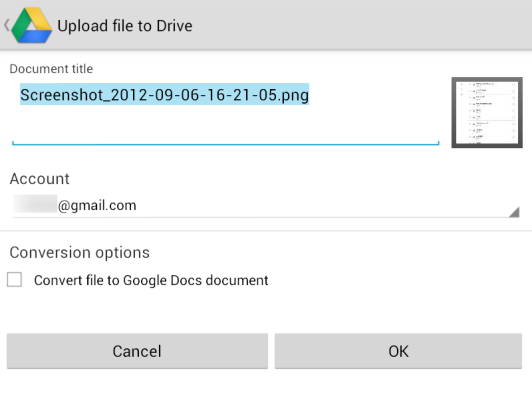
Google Docs bewerken
Google Drive bevat de oude Google Documenten-app, zodat u vanuit de Google Drive-app documenten en spreadsheets kunt maken en bewerken. U kunt een nieuw document of spreadsheet maken met de knop Nieuw.
Als je een bestaand document of een spreadsheet wilt bekijken of bewerken, tik je erop in de Google Drive-app - er verschijnt een in-app Google Documenten-editor. Net als bij Google Documenten in uw browser, kunt u in realtime samenwerken met andere mensen via de Android-app - alle wijzigingen die u aanbrengt, zijn onmiddellijk zichtbaar voor anderen. Andere mensen kunnen uw bewerkingen ook zien terwijl u ze aanbrengt. Helaas kunt u documenten nog niet offline bewerken, hoewel u ze offline kunt bekijken als u ze offline beschikbaar heeft gemaakt.

Google Drive is een solide Android-app die essentieel is voor iedereen die Google Drive op zijn pc gebruikt. De meeste functies die u nodig heeft, zijn hier, hoewel het gebrek aan offline bewerken iets is dat opvalt - Google zal hopelijk in de toekomst offline bewerken toevoegen.
Bekijk voor meer Google Drive-tips onze lijst met tips en trucs voor Google Drive 7 tips en trucs om het meeste uit Google Drive te halenGoogle Drive is een geweldige service, maar het installeren van de Google Drive-applicatie en het synchroniseren van sommige bestanden is slechts de eerste stap. Deze trucs helpen je te profiteren van Google Drive, zowel op de desktop ... Lees verder .
Heeft u Google Drive voor Android geprobeerd? Hoe werkte het voor jou? Of heb je liever een andere cloudopslagdienst Dropbox vs. Google Drive vs. OneDrive: welke cloudopslag is het beste voor u?Heb je de manier waarop je denkt over cloudopslag veranderd? De populaire opties van Dropbox, Google Drive en OneDrive zijn door anderen vergezeld. We helpen u te beantwoorden welke cloudopslagdienst u moet gebruiken. Lees verder , zoals Dropbox 8 van de beste mobiele apps voor je Dropbox [Android / iOS]We zijn pas net op het punt gekomen waarop veel apps worden geschreven met het oog op integratie met cloudopslag. Hierdoor heb je je misschien niet gerealiseerd dat een flink aantal zeer nuttige ... Lees verder ? Laat een reactie achter en laat het ons weten!
Chris Hoffman is een techblogger en een allround technologieverslaafde die in Eugene, Oregon woont.

